Como ativar a Trim para o seu SSD no Windows 10
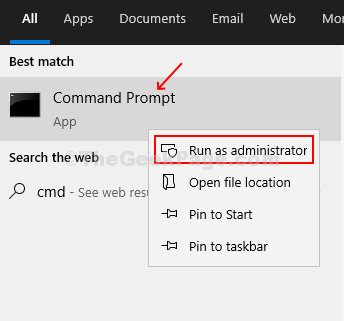
- 2228
- 599
- Arnold Murray
Juntamente com uma RAM sólida e um processador mais rápido, o SSD (unidade de estado sólido) também é um componente importante do seu PC que ajuda seu PC a executar mais rápido. No entanto, ele precisa ser mantido adequadamente para executar o seu melhor. Trim é um comando ATA e uma característica crucial do SSD que mantém sua eficiência ao longo de sua vida.
Ele permite que o sistema operacional se comunique com o SSD e informe quais blocos de dados devem ser removidos com segurança e completamente e não apenas marque os blocos de dados como um excluído quando os arquivos são excluídos. Isso torna a unidade para ser gravável novamente. Quando feito com antecedência (o processo de limpeza de dados), ele otimiza o desempenho da unidade. Então, como sabemos se o acabamento é ativado automaticamente pelo Windows 10 ou como desativamos? Aqui está como você pode.
Como verificar se o acabamento é ativado ou desativado para o seu SSD no Windows 10?
Verifique se o acabamento estiver ativado
Passo 1: Clique no Começar botão e digite CMD na caixa de pesquisa. Ele puxará o resultado como Prompt de comando. Clique com o botão direito do mouse nele e do suspensão, selecione Executar como administrador.
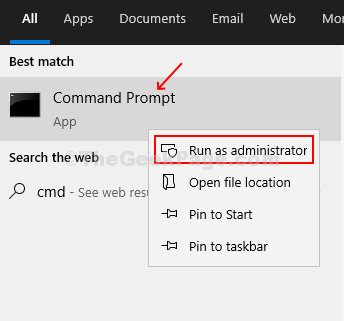
Passo 2: Para verificar se o acabamento está ativado para o seu SSD, digite o comando abaixo depois C: \ Windows \ System32> e pressione Enter.
Consulta de comportamento fsutil
Se o valor próximo a Desabilabilletenetify Value é 0, significa que o acabamento está ativado. Se o resultado for 1, significa que o acabamento está desativado.
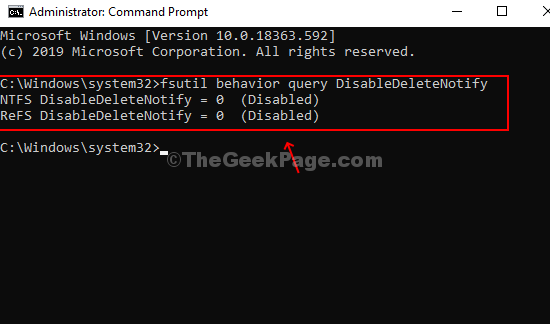
Como ativar/desativar o acabamento para seu SSD no Windows 10?
Passo 1: Para ativar a guarnição para o seu SSD à força, você pode executar o comando abaixo e pressionar Enter.
Conjunto de comportamento fsutil desabilabilizado 0
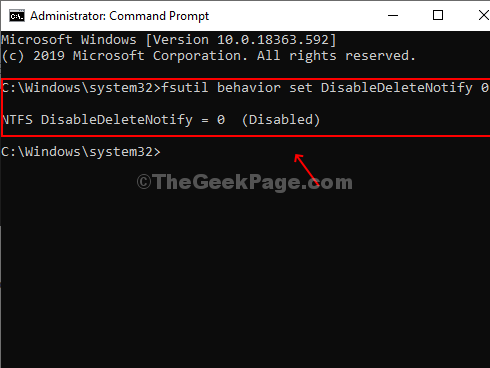
Passo 2: Se você deseja desativar o TRIM para seu SSD por qualquer motivo, basta executar o comando abaixo.
Conjunto de comportamento fsutil desabilabilizado 1
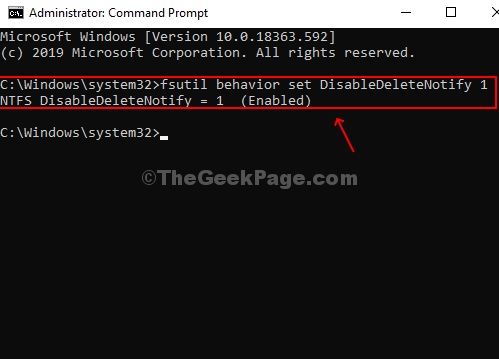
*Observação - É importante lembrar que a ativação do TRIM reduz as possibilidades de recuperar seus arquivos perdidos do SSD porque os arquivos excluídos são eliminados instantaneamente e não podem ser recuperados.
- « Corrija o Windows 10 preso no problema do modo tablet no Windows 10
- Corrigir você atualmente não tem permissão para acessar este problema de pasta no Windows 10, 11 »

